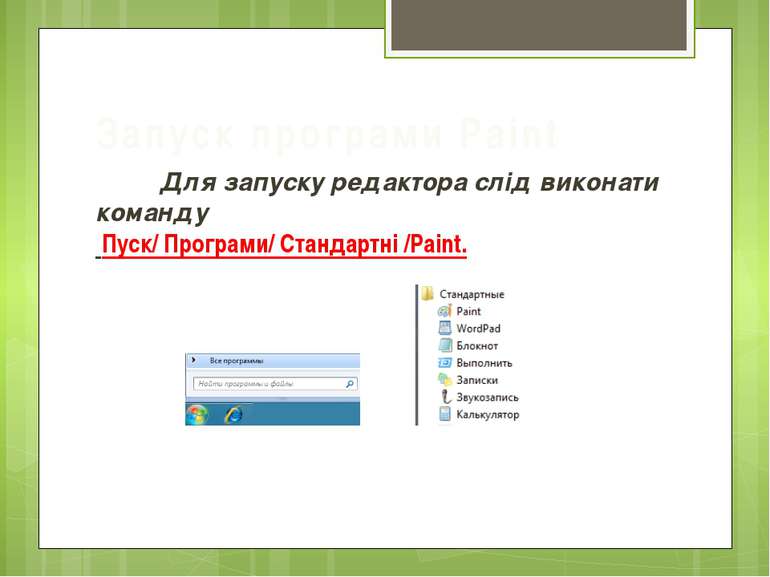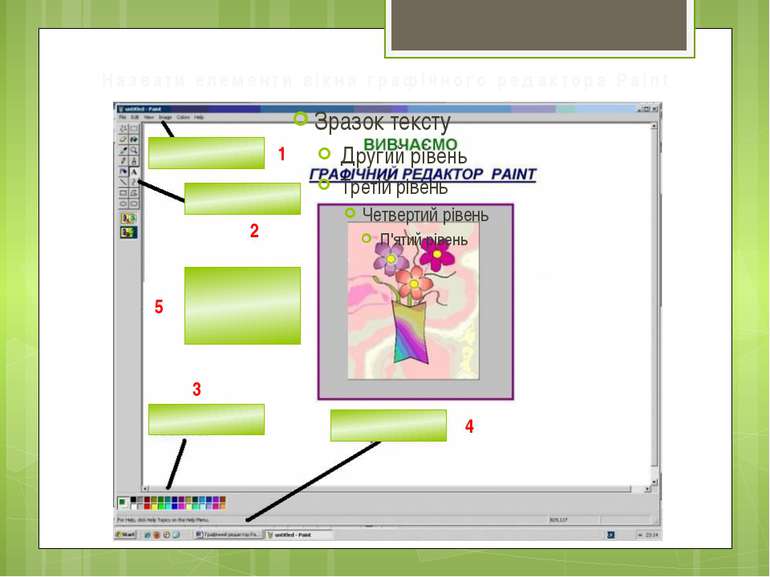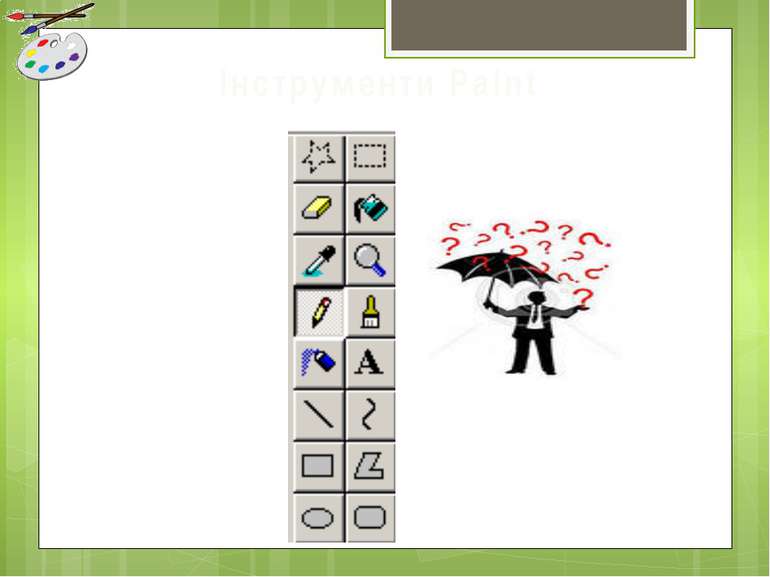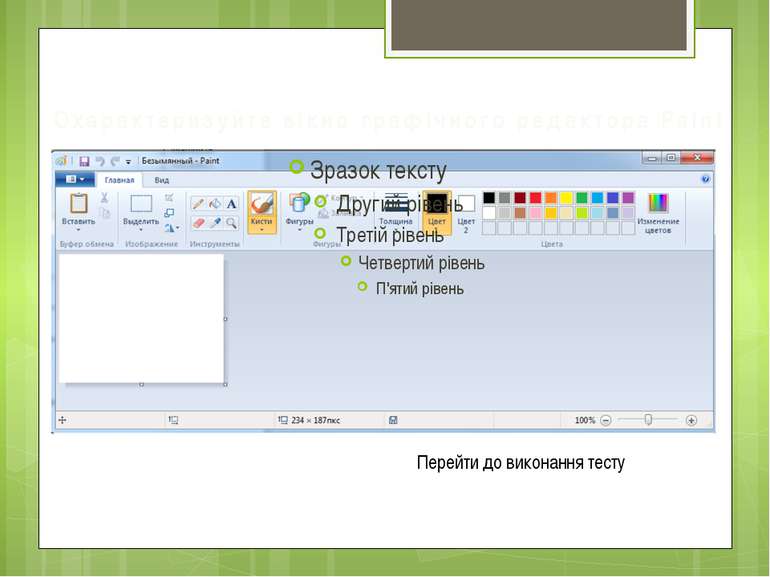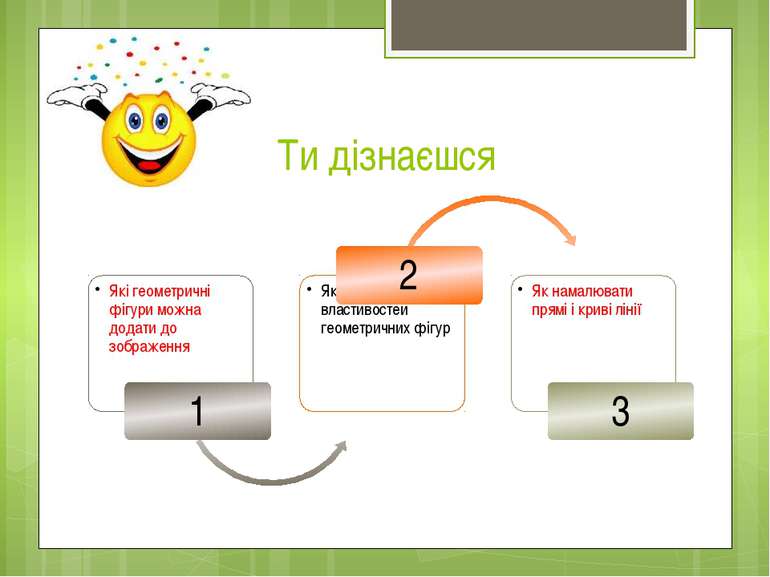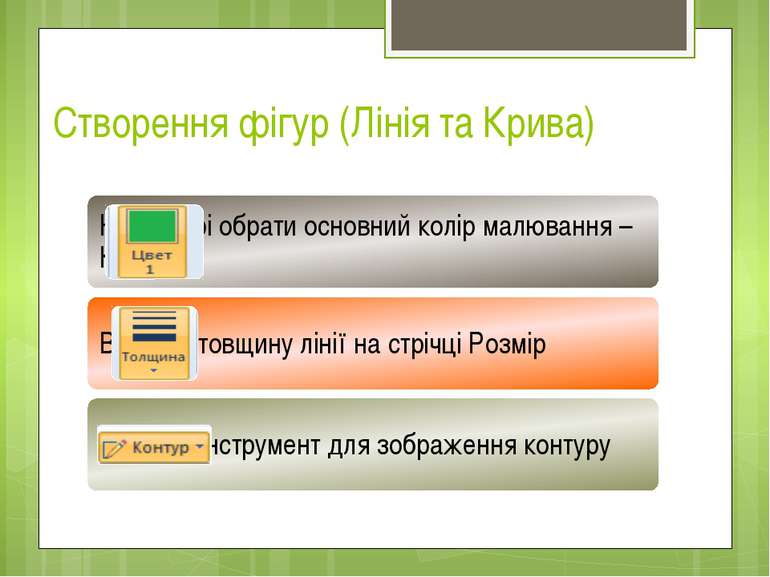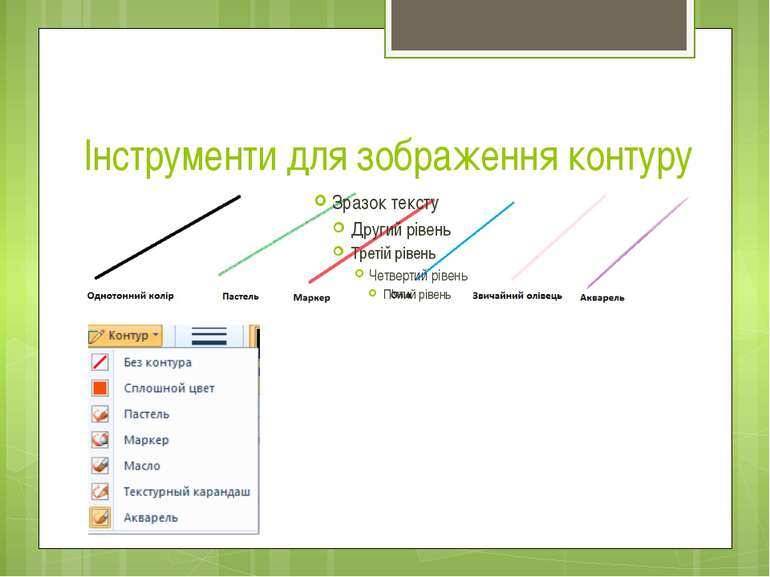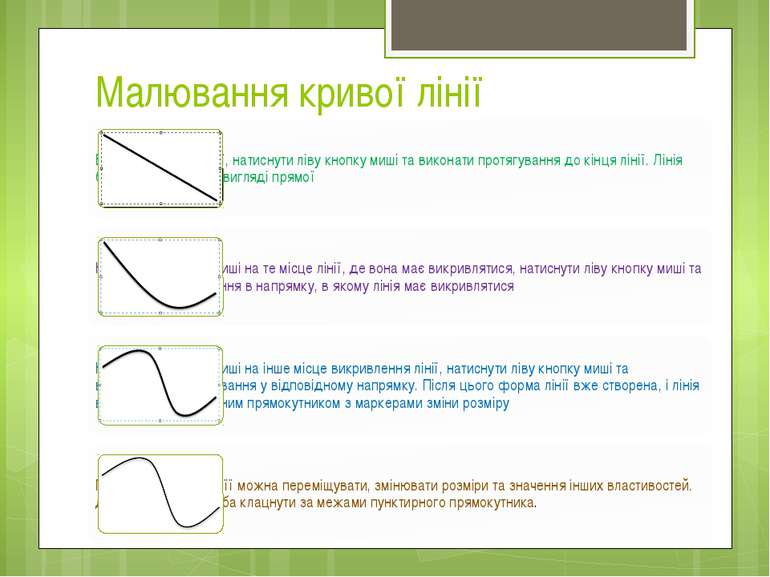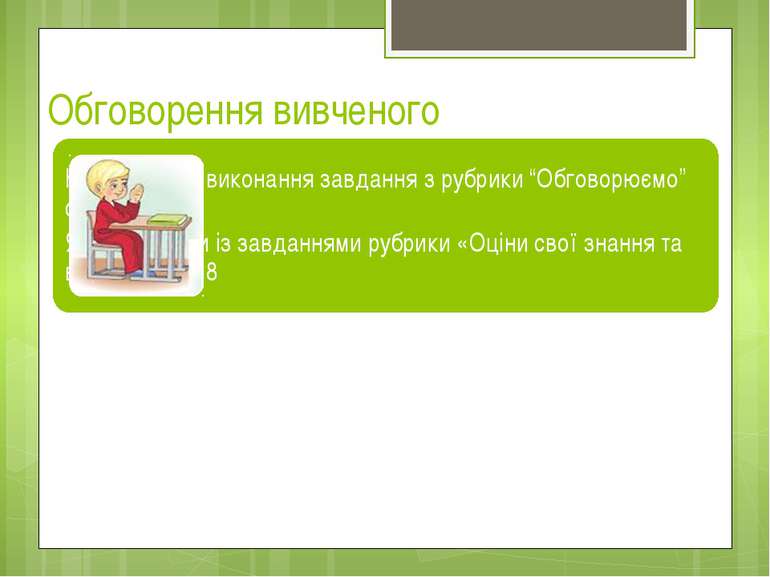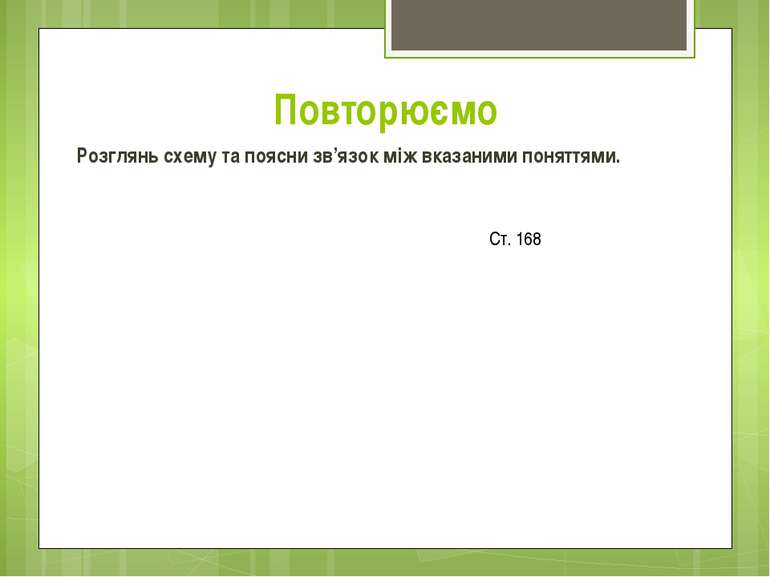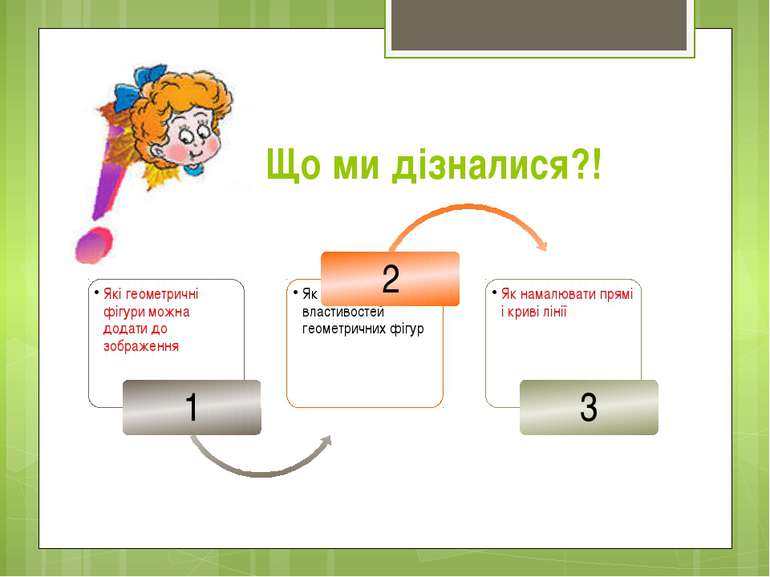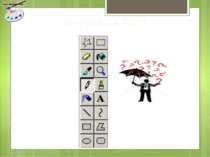Презентація на тему:
Інструменти для створення зображень
Завантажити презентацію
Інструменти для створення зображень
Завантажити презентаціюПрезентація по слайдам:
Інформатика. 5 клас Тема 3. Графічний редактор За підручником авторського колективу Н.В. Морзе, О.В. Барна, В.П. Вембер, О.Г. Кузьмінська, Н.А. Саражинська
Узагальнююче повторення Робота вчителя Кравчук Г.Т., СЗШ І – ІІІ ступенів №8 м. Хмельницького
Запуск програми Paint Для запуску редактора слід виконати команду Пуск/ Програми/ Стандартні /Paint.
Інструменти для малювання Крім Олівця і Пензлів графічні редактори мають ще й інші інструменти для малювання: спеціальні інструменти для побудови простих фігур: пряму та криву лінії.
Інструменти для малювання Можна будувати звичайний прямокутник та прямокутник з округлими кутами
Властивості геометричних фігур Колір межі Товщина межі Колір зафарбування Спосіб заповнення Колір межі Колір зафарбовування Спосіб заповнення
До уваги! Значення властивостей фігур, які створюються за допомогою інструментів із групи Фігури на стрічці задають перед малюванням фігури. Змінити їх можна після створення форми фігури, але поки фігура залишається виділеною пунктирним прямокутником.
Діємо Вправа 1. Використання інструментів Крива та Овал. Завдання. Створи малюнок квітки за зразком Інструкція на ст.163
Діємо Вправа 2. Створення зображення за планом Завдання. Створи зображення пташки за планом. Результат збережи у файлі Пташка в папці Зображення Інструкція на ст.164
Діємо Вправа 3. Створення малюнка тигреняти за зразком Завдання. Створи малюнок тигреняти за зразком Інструкція на ст.164
Діємо Вправа 4. Створення малюнка книги за планом Завдання. Створи зображення книги за зразком Інструкція на ст.165
Досліджуємо Вправа 5. Інструменти та клавіша SHIFT Завдання. Досліди, що відбувається, якщо малювати за допомогою інструментів Лінія, Прямокутник, Овал, при натиснутій клавіші SHIFT. Зроби висновок
РЕЛАКСАЦІЯ Вправа 1. Заплющити очі на кілька секунд, сильно напружуючи м'язи очей, потім розплющити їх, розслабляючи м'язи очей. Дихання ритмічне. Повторити 4-5 разів. Вправа 2. Зробити нахили і повороти голови. Вправа 3. Вихідне положення – ноги на ширині плечей. 1. Руки вверх – в боки, потягнутися, зробити глибокий вдих. 2. Видих. Темп повільний.
Домашнє завдання Читати § 20 Виконати вправу 5, 6 Розв'язати головоломку ст. 168 Оцінити свої знання та вміння за допомогою тверджень на ст. 165, 168 Створити на домашньому комп'ютері малюнок із вправи 5 ст. 167
Схожі презентації
Категорії